NAS折腾纪实_Ⅲ:系统篇 | unraid系统的介绍、安装及常用软件、插件的设置(挂载ntfs盘、自适应散热风扇转速、app商城)以及使用解疑
一:选什么系统?
群晖(黑)、truenas、OMV、windows、deepin等等系统都各有各的好处
但我选用的是UNRAID系统,因此本文就以该系统为基准
二、UNRAID系统的优势
unraid系统最重要的一点就是轻量化,与tails类似,装在一只小小的u盘里即可,不会单独占用一个硬盘
不然一般四sata接口的主板,还得买拓展卡,那就变成 一固态、三机械了,所以unraid刚合适
并且unraid系统可以安装各种插件、app商城,实现根据温度移动调整风扇转速、挂载ntfs盘之类的功能
可谓萌新神器
因此 我也选择了unraid系统(其实一开始是truenas和omv但是两者都以失败告终了)
注意:因为输入法问题,有时会自动选词为“ubraid”,看到这个词或类似的词的话,按照“unraid”理解即可三、安装UNRAID系统
1、下载资源:系统及注册机
https://od1.1114514.workers.dev/SharePoint/NAS%E7%9B%B8%E5%85%B3/UNRAID/

keymaker.exe :注册机
unRAIDServer-6.9.2-x86_64_cracked.zip :unraid系统安装包
破解说明:
其实就是提前把官网下载的系统包里的bzroot和bzroot.sha256给替换成了破解过的,使用官方的USB启动盘制作工具选择使用local zip就可以选择破解过的包写入,再用keymaker生成key文件然后放入启动盘里的config文件夹里就可以了如果上方链接下载较慢或无法下载可以用:(由于无法上传zip文件,把后缀的“.iso”删除即可)
2、下载资源:安装工具
官方系统安装工具:
辅助安装工具(获取flash GUID用)
3、安装系统
插入U盘后打开“Unraid.USB.Creator.Win32-1.6.exe”

(这里应该记住后面那一串GUID,但是为了便捷性,直接用工具进行读取及破解就好, 不用记。也不用找guid的存储文件)
选择加载本地zip文件(local.zip)

加载文件

1、勾选 uefi启动(如果不需要uefi启动就不勾,比如一些主板只支持uefi引导就打勾,但两者区别不大,且现在普遍都支持uefi启动,没事就勾上,有问题再重装下系统就好了)
2、默认会自动选择好u盘,建议检查一遍以免误格式化其他外接存储设备
3、之后点击“write”开始安装系统
之后会提示格式化U盘

点击“Erase and Write”确定即可

提示“Writing done!”就是安装成功了
4、破解系统
将“UnraidTool.exe”与注册机放在u盘根目录下
打开“UnraidTool.exe”

选择盘符此时会自动读取GUID,再点击“注册KEY”
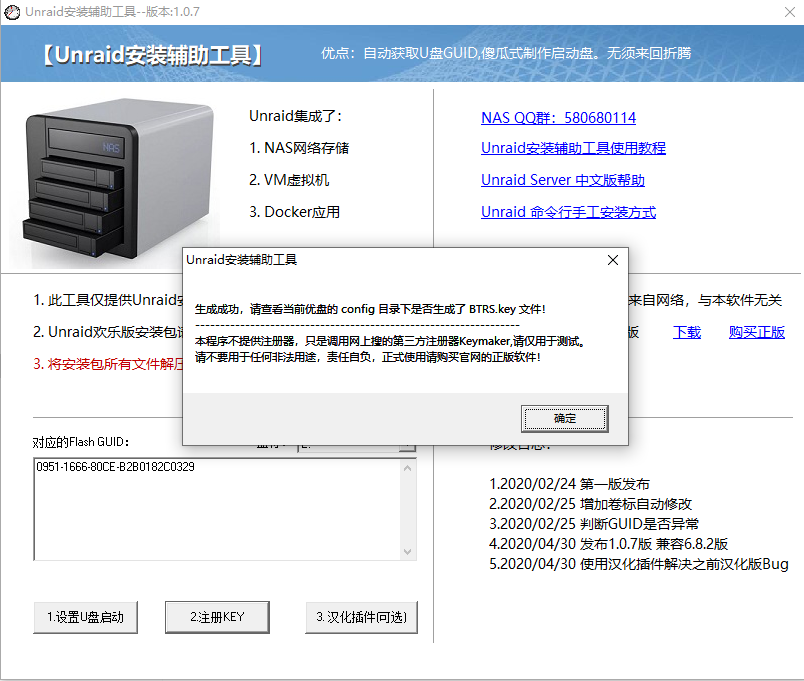
在第一个弹出的免责声明窗口中点是,然后弹出这个页面就是注册好了
其他两个不用管,设置u盘启动在bios设置里改就行,汉化也没必要,汉化容易出毛病,毕竟web端可以利用chrome自带的翻译进行汉译,着实没必要
之后弹出u盘(非常建议养成先弹出后拔出的好习惯)

四、初运行unraid
1、连线就位并开机
将u盘插入机箱中,开机按照提示(不同主板按键不一样,比如我这款是按DEL,有的是F2\F8\F12等等)进入bios界面


2、设置bios(风扇调速&u盘启动)

在“advanced”--“PC Health Status”中开启风扇调速

有的是支持直接在bios里调的,但是我这个不支持,为了以防万一还是先开一下(怕不开这里无法通过软件调节)
之后设置u盘启动
在下图页面

第一位是该u盘即可
之后按 f10 保存并退出
3、自动安装

开机之后会进入这个页面,不用理会,让其自行运行即可


等两分钟后就发现已经安装完成了
“192.168.50.25”就是我路由器给这台主机分配的内网ip地址,局域网内可以访问这个ip进入web控制端

至此系统安装结束
此时可以关机一下,把该拔的拔了,给这台机子放个好点的位置,可以清理现场了
注意,如果用chrome翻译之后的页面,web端一些命令可能会失效,比如关机重启按钮之类的,跟用翻译之后就没法弹出4chan引用的帖子,只能点击跳转一样,应该是翻译之后网页结构被破坏,具体我也不懂html,知晓即可
4、设置root密码

在用户页面点击root账户

输入密码,再重新输入一遍,保存即可
之后第一次进入(退出浏览器再进也算第一次,跟普通的登陆一样)时就需要先输入密码才能进入
5、开机自动启动列阵
(如果你不知道这是什么,可以先看看该系列其他文章,这是应对开机无法自动启动列阵,需要自己再手动开启,比较麻烦)

五、必备插件安装
注:如果提示和tls失败之类的,就是因为由于dns污染,有些网络环境可能无法访问github,可以通过临时修改host文件解决,因为 我没有操作过所以暂不贴出方法,百度关键词即可
注意!来历不明的软件不要安装,不然如果你不会卸载,哪有你好受的!
注意!来历不明的软件不要安装,不然如果你不会卸载,哪有你好受的!
注意!来历不明的软件不要安装,不然如果你不会卸载,哪有你好受的!
1、APP商城、NerdTools、perl
app商城下载链接:
https://raw.githubusercontent.com/Squidly271/community.applications/master/plugins/community.applications.plg
安装即可
NerdTools下载链接:
https://raw.githubusercontent.com/dmacias72/unRAID-NerdPack/master/plugin/NerdPack.plg使用方法同上
perl安装方法:
在插件页面点击小企鹅图标
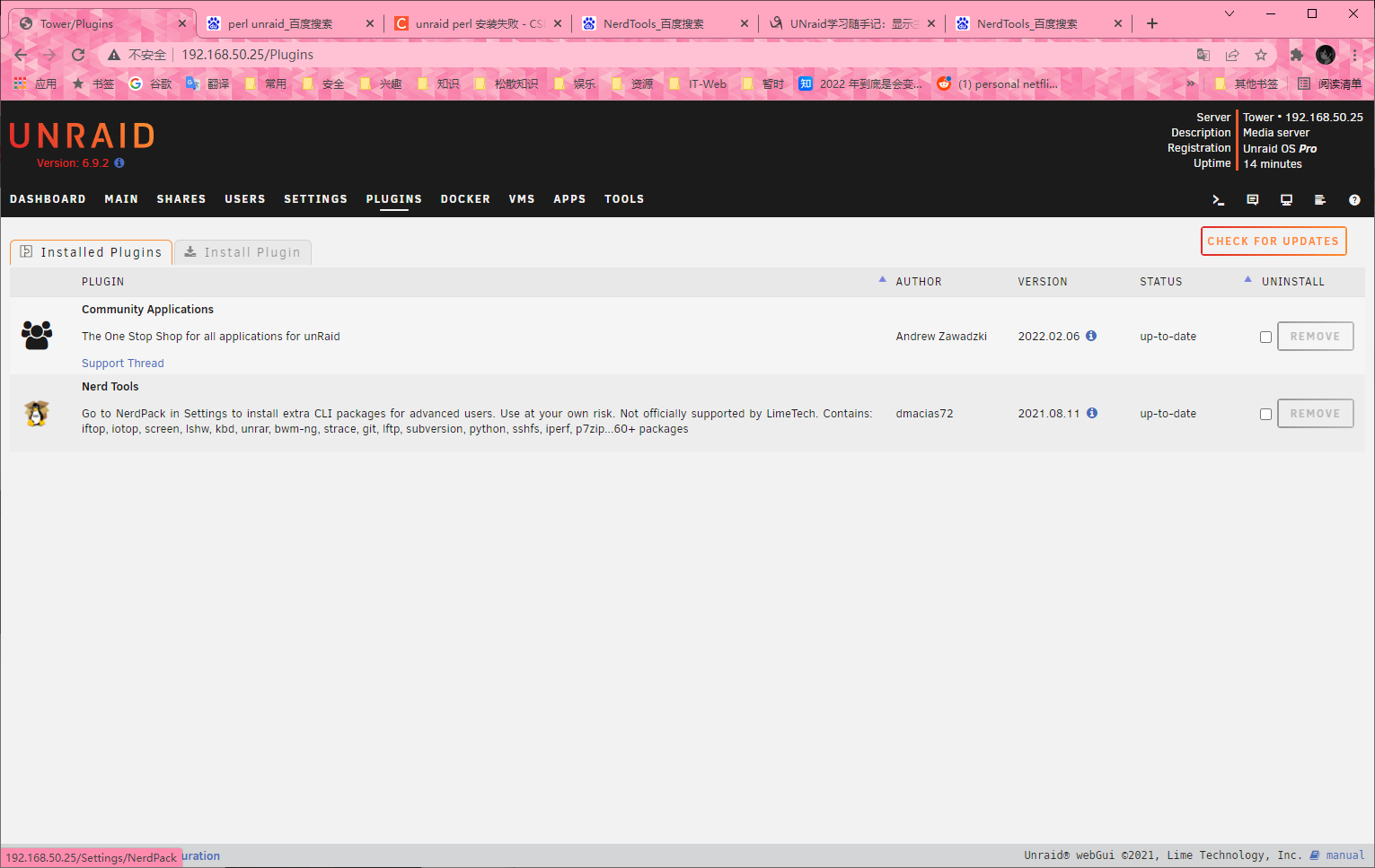
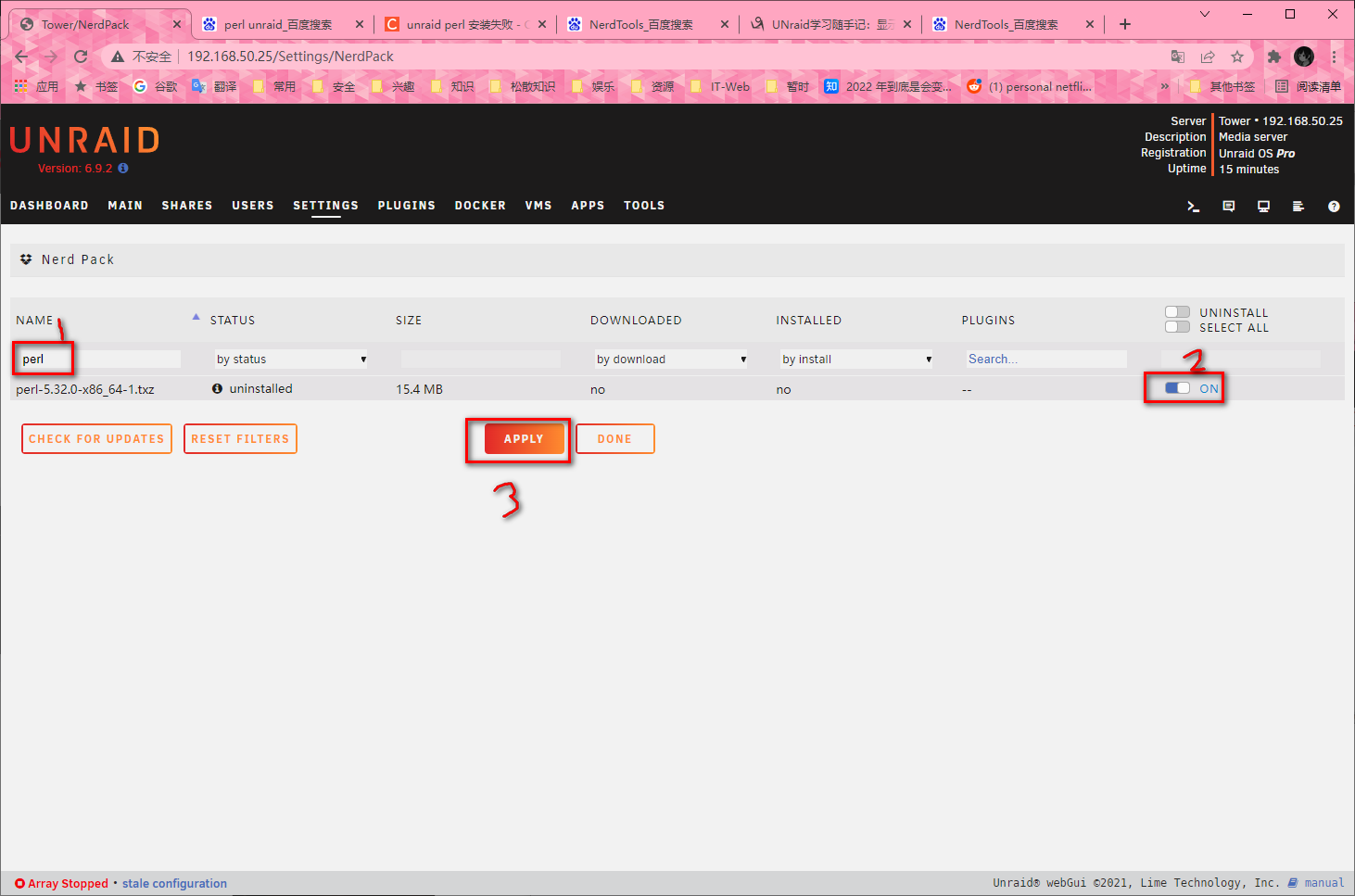
搜索,启动,保存 即可(如果你没启用按钮那就是你浏览器窗口太小了,他不会自动缩放,拖拽下方滑条即可)
2、风扇控温软件安装
前置软件:
读取当前温度的软件:Dynamix System Temp
自动控制软件:Dynamix Auto Fan Control
(安装方法见下)
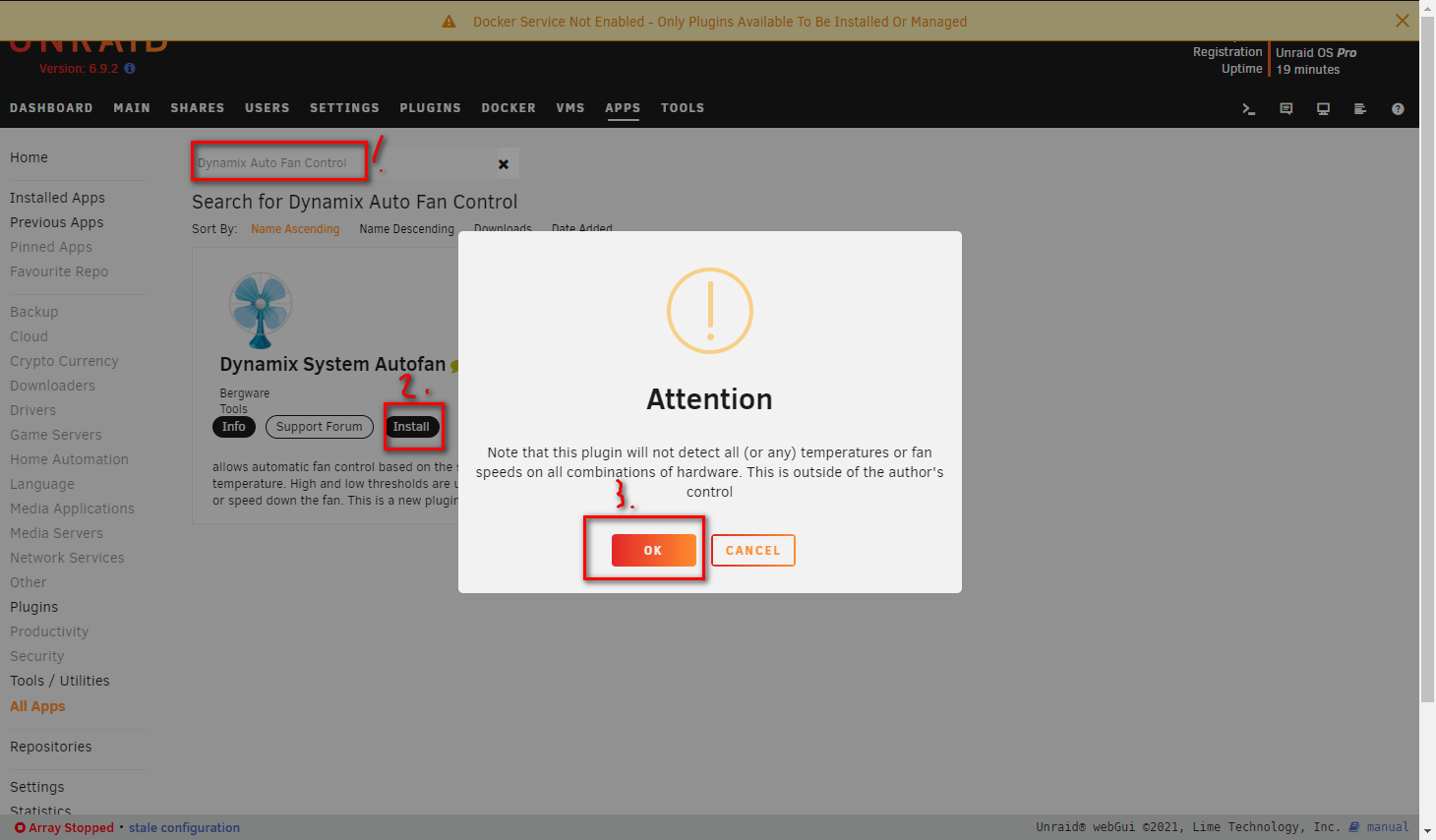
设置:
①,运行(插件页面点图标)Dynamix System Temp
点击聚光处自动检测驱动后,点击右边的“save”保存,再点击最右边的按钮加载
(没必要读取温度,想要读取的话就在上面组合拳打出后,底下选择就行了)

②,运行Dynamix Auto Fan Control
注意:

这里有三个选项,应该是分别对应cpu、电源、机箱散热。具体对应哪个需要自行测试
借一下别人的参考图,因为我也是云里雾里

我的参考图
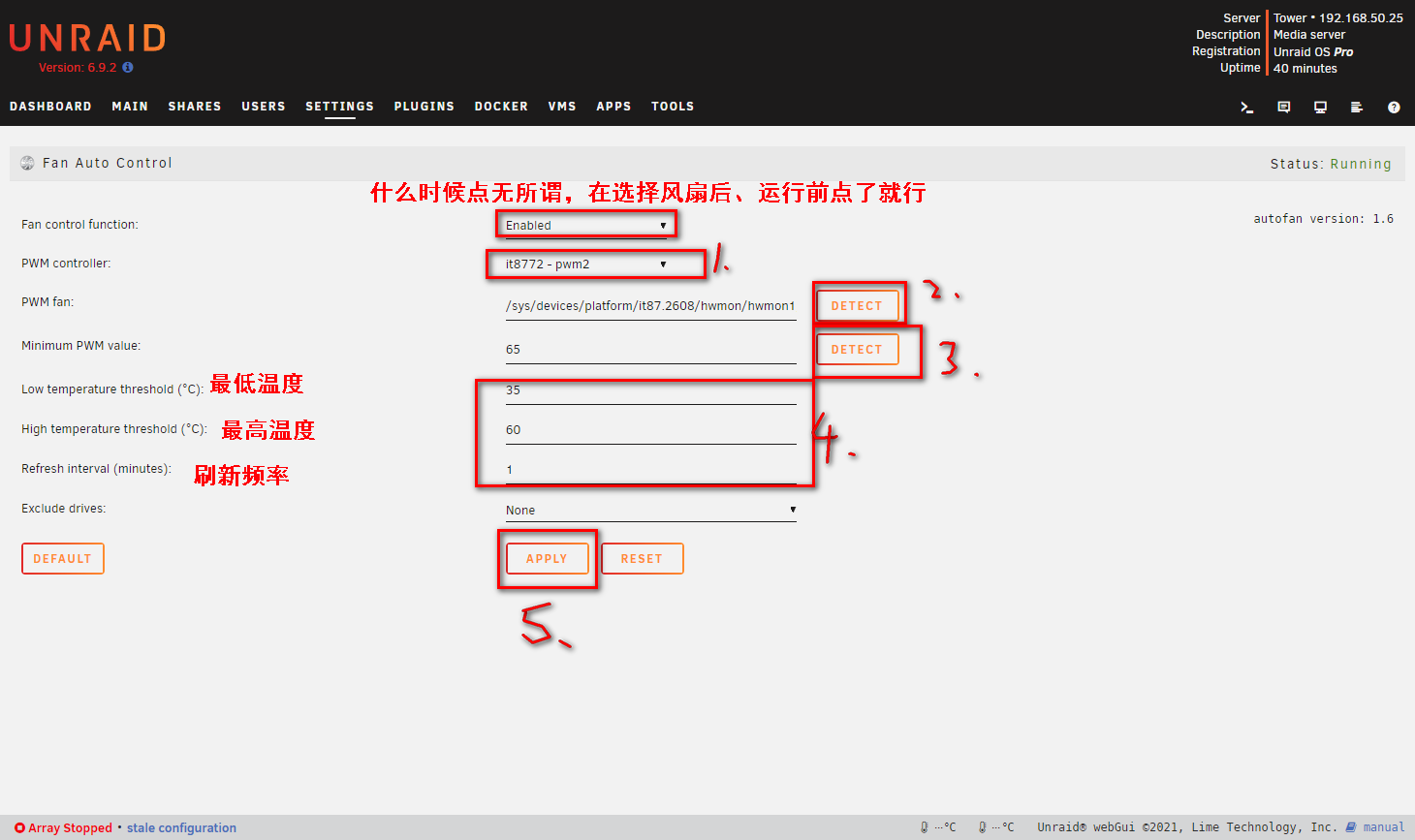
其中按照字面意思来理解的话,最低温度到最高温度是一个温度范围,这个范围内的转速采用你自定义的最小转速,超出最高温度就全速或者高速转,低于最小温度就以设置的最低转速转。但是设置零还是转(温度都低于30度),所以云里雾里的,也没人解释,应该是受限于散热本身的最低转速
这个最低转速如果检测不出来可以手动输入0-255范围内的数值
注意:【Fan control function】设置在第一次设置的时候,每次都要手动选择为开启,不然默认还是关闭
因此得出初步结论,这个只是向上的控温,抑制最高转速的。而噪音还是取决于风扇本身支持的最低转速时产生的噪音
想要静音还是得换风扇和物理隔音,但是由于我目前没有钱了,目前那些商家的嘴一个比一个会吹,试错成本对我来说太高了,我目前选择的是物理隔音(放在其他房间),等有机会再寻找合适的散热风扇
注意:这行代码千万别运行!!千万别运行!!

3、挂载ntfs盘
温馨提示:在操作时请插入空盘或者无重要文件、已经备份好的文件盘,数据无价,小心谨慎为上
温馨提示:在操作时请插入空盘或者无重要文件、已经备份好的文件盘,数据无价,小心谨慎为上
温馨提示:在操作时请插入空盘或者无重要文件、已经备份好的文件盘,数据无价,小心谨慎为上
确保无任何问题时,再插入其他硬盘,不然小手一点格式化,等你反应过来之后,就该倒腾文件恢复了。
参考链接:
app商城搜索:Unassigned Devices
或插件页面用链接下载:
https://github.com/dlandon/unassigned.devices/raw/master/unassigned.devices.plg
注:如果你有全新盘,想直接用unraid格式化为ntfs盘的话,安装 【Unassigned Devices plus】在设置里面开启破坏模式即可
然后还是例行重启

挂载硬盘:
图中是卸载的按钮(如果新盘,则会是格式话的按钮,要格式化为ntfs盘需要安装那个plus插件)
如果是普通的文件盘,这里会显示【MOUNT】按钮,点一下那个按钮即可加载


右上角的三个设置,一般人会都打开,我个人感觉无所谓,因为【磁盘】和【分享】从字面意思看关闭了有影响文件读取的可能性所以开启,而那个【历史】】没什么大用处我就给关了


这里的设置的话,也是随便设置就好,但是注意。第二个是只读的开关,开启之后就会变成只读模式
并且第一个和第三个选项是冲突的,两者只能开启一个,具体什么意思谷歌吧,我是能跑就行,因为我的英语水平跟现在的小学生是差不多的

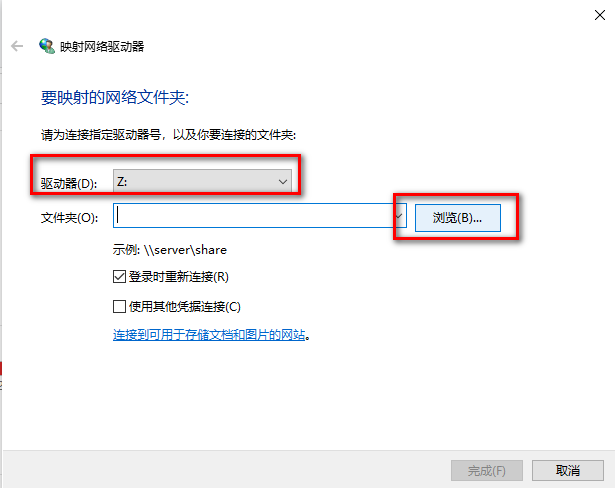
点击浏览添加磁盘
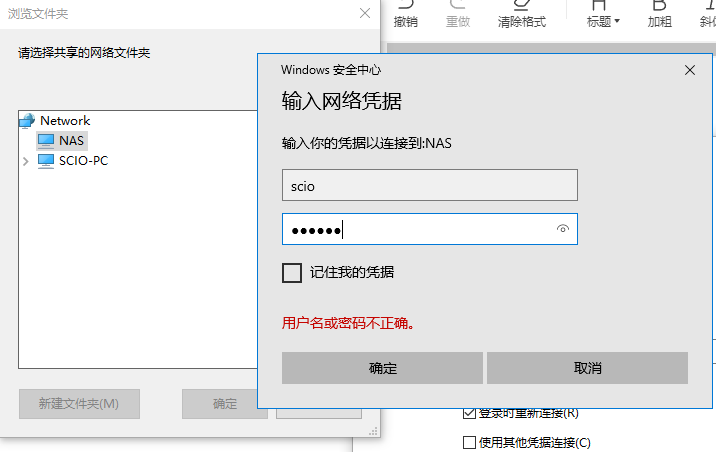
选择你的nas,如果提示要输入凭证,填写你电脑的用户名及pin码就好,记得勾选“记住我的凭证”
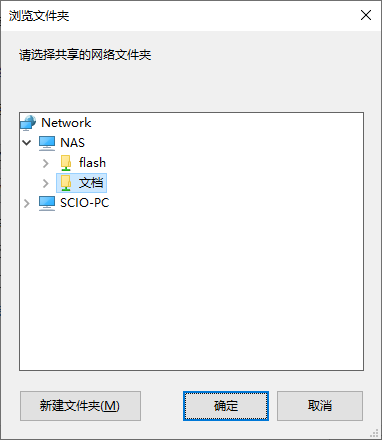
选择好磁盘

点击完成即可

至此算是完成,然后就是
4、校验
1、先测试传输速度
(如果不能新建文件或移动文件,请检查是否开启了只读模式)

写入速度↑
读取速度↓

但是nas web端里不会显示
看设置的是否有效,重启后是否依然有效,传输速度
但是我在盘里新建了个文件夹,盘内拷贝:

速度也太拉跨了吧,是因为没有添加缓存盘?复制很慢,剪贴的话是正常 一闪而过,但是能跑就行.jpg
疑难杂症
1、bios里找不到u盘?
我刚刚脑抽把u盘拔了,然后插入u盘后发现没u盘了?以为是松动,就来回弄了好几次无果后又重做了一次系统还是不行,然后跑到bios里一看,启动项里没u盘了,在硬盘那里调出来即可:
①在下图找到“hard disk drive priority”并进入

②选择u盘(带uefi的 )


然后跑到这里进行选择就好了
2、web端点按钮无反应?
如果你点了按钮但是无响应的话,多半是因为翻译影响了网页结构,导致没有完成预期的效果,取消翻译重试即可(设置的时候不建议用翻译)
3、提示"
| Unmountable:不支持的分区布局 |
"
设置在列阵里的话会提示这个,原因是你的盘还不是ntfs盘,不支持在列阵内使用
出于以后的便捷性考虑,还是建议将一个空盘格式化为列阵允许的文件系统,然后把数据导进来,再逐个格式化其他盘
如何格式化:(格式化的意思的删除所有的数据,谨慎操作)

在MAIN页面的末尾,先点击右侧复选框,然后点击左侧的格式化按钮即可(数据无价谨慎操作)
4、一直提示没有设备、磁盘失踪?|
| 太多错误和/或丢失的磁盘! |
然后上面磁盘又没法删除?!
注:此操作是清楚列阵配置,不影响硬盘数据


在【tools】页面选择【new config】


选中右侧二次确定复选框,点击应用(如果你想保留数据池、列阵或者校验盘之类的可以在上面选择框里勾选)

现在就可以进行新配置了
5、Array Devices、Pool Devices、Parity都是什么东东?

5、有必要用校验盘吗?
如果你的文件非常珍贵,价值连城的那种,那我觉得你应该用磁带、千年盘多重备份
如果只是普通级别的重要,推荐定期同步到专门的存储盘藏匿起来+云备份(比如某毒、mega、谷歌云盘之类的)几道,然后nas里放一份常用
如果不算重要,我推荐直接不组任何raid或者校验盘,有闲钱可以上个固态做缓存盘(不过sata接口没那么多,你可能需要买个pci拓展卡)
实在的有钱没地方花,就是想问问怎么安全,那我建议上正版群晖,有客服省事得多,如果预算低点我建议用truenas等普通nas系统,组raid1好得多,毕竟unraid系统安装在u盘,运行在内存上
所以我的建议是,如果你问了,那就是建议你用,建议你组raid1*99(
但这种建议如同
scio2022:NAS折腾纪实_Ⅰ:硬件选购、价位、搭配推荐及注意事项(H81 itx+g1840+ddr3 2g*2+7025B+星际蜗牛a机箱)
里面提到的装机建议你带各种手套和各种防护措施一样,如果你问,我们素不相识的话,我也只能建议你用。就像很多匪夷所思的防呆设计一样(想到了 【任意键】?那个是【任意】键?的笑话)
实际上仁者见仁智者见智,毕竟硬件也都是贫民级的,硬盘不坏也说不准其他硬件坏,这是人力无法控制的东西,因此不做评价
你不太注重空间的话,做校验盘也挺好,但像我这样,有大量空间需求 可是没有钱的人,根本不可能用这些东西
非常重要的东西我会备份四份的(电脑本体上一份,nas仓库盘一份,百毒网盘一份,mega云盘一份)
我这还是贫民级备份计划,如果我有钱,我打算整些千年盘,定期刻在光盘里备份,再有钱的话我打算买磁带刻录机,刻在磁带里。数据这块是个无底洞,安全这东西没法完全追求
5、有必要用缓存盘吗?
没用校验盘就没必要用缓存盘
缓存盘主要就是弥补校验盘的读写速度,如果你用了校验盘,就要用缓存盘,缓存盘一般都是固态,用机械也就没意义了
当然,你既然会有这个提问,我就假定你跟我一样,预算不太多,需求不太高,所以没必要用
如果你需求挺高,又要整各种软件,那自然是要用上的,不过如果你 sata口 不够的话,还得买pci拓展卡,到时候还得看主板上是不是有东西挡住了插槽(比如我现在的主板,旁边的音频接口、散热风扇的边缘就好像挡住了,但是由于没试过,就跟不知道哪款散热静音只能自己测试一般,试错成本对我来说比较高 ,因此保持沉默,等我自己踩完坑才敢推荐)
六、unraid的一些建议和感想
如果是普通路人应该就会甩一句“想安全就用,想经济就不用”这也是正常回答,就跟我现在很多东西都是合租的,哪怕官方正告禁止合租,甚至我现在的unraid也是 破解版的,如果有问我“我用盗版/合租合法吗 ?”我回答自然是不合规
如果有人问我“我可以用盗版/合租吗?”我的回答自然是不可以,或者不建议
因为互联网上的人不都是友人,上网不会经过什么认证,头像旁不会出现该人的人品,相信很多身居底层或者某些基础话题中的人都遇到过很多离谱的小白,你给他建议,它当作令箭。你帮他他会黏上你
抛开那些令人烦躁的因素
如果你同我一样,经济紧张,但是又想折腾、玩nas,那我还是推荐不用校验盘,也就不用缓存盘
unraid不用组raid,或者说它是一种软raid,它不同于传统的那几种raid,传统的一般都是把同一个文件同时拷贝到多个硬盘中,因此必须要有备份盘,不然一损俱损,有几个备份盘就可以最多允许几块盘坏
unraid默认是不拆分文件的,就跟插在电脑上一样,每块硬盘是单独的,因此如果坏了一块硬盘,坏的也只是那一块而已,不影响其他硬盘上的数据
在此基础上,校验盘就同备份盘一样,几块校验盘允许最多坏几块硬盘,校验盘的限制只有必须是所有硬盘中最大的(可以一样大)
而缓存盘,往往就是为了弥补校验盘的读写速度才加入的,因此不用校验盘,就没必要用缓存盘
同时,如果校验盘和缓存盘都不用的话,就意味着如果你硬盘发生了不可逆的损坏,里面的数据就都丢失了(废话
因此我建议你提前做好规划,譬如以我为例
我准备加四块机械
- 一块是档案盘,我准备放一些不可名状的东西,通常是只写不取,不会频繁使用
- 一块是文档盘,我准备放一些收藏的文件及档案,比如某些中意的网站的备份、有些中意的资源的备份,会使用,但是不会频繁读写
- 一块是后末日生存档案盘,准备放的就是字面意思 ,与后末日生存相关的文档,由于目前规模下(再高规模确实有很多需要收集的资源,但是没有那种规模的设备)已经成型,除了定期更新wiki的备份,不会有其他读写
- 一块是文娱盘,这块盘将是折腾盘,主力盘,坏了不心疼的那种盘
其中就文娱盘才是主力,主要放一些常用的、热门的资源,比如电影、一些学习资料,和一些方便找的热门资源
以后如果搞什么流媒体、私人云盘,自然也都是在这块盘上折腾
那我的备份方案是什么?
我的文档主要分为以下几种
- 核心文档(由于我有过丢失重要文件的经历,如果这份文档再丢失了,我真的会死的那种严重性,因为这就是我的全部心血了,也是我在凡尘设立的寄托点,没了的严重性可想而知)(对应电脑本体)
- 系统备份(当前系统环境、软件等的备份)(对应文档盘)
- 普通文档(一般的中文热门资源)(对应文娱盘)
- 影音图文(电视和一些杂乱的资料)(对应文娱盘)
- 档案备份(一些值得收藏的文档)(对应文档盘、后末日生存盘)
- 不可名状(不可名状)(对应档案盘)
其中真正需要备份的只有一个,那就是【核心文档】,这部分也不过,一两百个G。我会在电脑本机留一份,【文档盘】留一份,mega、百度云盘各一份。看心情不定时更新,因为数据崩坏造成的后果严重吗?确实严重。但是不谈概率和环境,一律按憨憨处理。这也是为什么我不做校验盘和缓存盘。我不是用来挂pt,我也不是二手市场买的硬盘,本来就是小概率事件,我又不高度频繁读写,就跟仓库盘一样,非得论数据丢失,未免太过憨憨。再者不是不想备份,万物都讲一个取舍,没钱,只能在这方面委屈点。因为挂电脑上一样有可能会坏
也就最核心的文件多重备份即可,云盘还有可能仓库、备份(假如有的话)同时被陨石砸到的可能呢
而系统的备份,我打算是【文档盘】和百度云各一份,其实就是方便系统回滚,下次装机省的折腾,百度云反正有空间就备份一份
普通文档(比如学习资料、教程)和影音图文就没必要备份了,用命令行跑个目录树存起来就好了
档案备份的话也是,跑个目录树就好了,并且之后收录的内容,都收录下下载源地址就可以了,非常重要的绝版资源,打成压缩包加密上传百度云就好了
不可名状虽然也很重要,但这个类似于你家的财产对你很重要一样,核心文档是你的家人对你的重要那种,不可相提并论。也跑个目录树。嘛,这个不能上传百度云,加密也不能。由于不常用,也不用管
如果你是单纯的为了弄一个家庭影音,或者当普通的仓库盘存普通的资源的话,那我建议你上校验盘,因为你知道吗?你们这需求对我来说实在是太奢侈了。现在网速就算慢也得有100M吧,啥电视不能下载好再看,就为了在线看,花大几百买个nas,在花小几千买硬盘,就为了看个电视?那我只能说你们有钱,稍微删除点不会看的、看过多次的电影腾出个硬盘当校验盘也好啊
如果跟我一样,主要当存储用,但是机会难得,想搞一搞各种新奇的玩法,那就是把折腾盘和存储盘隔离开来,岂不是妙哉?

